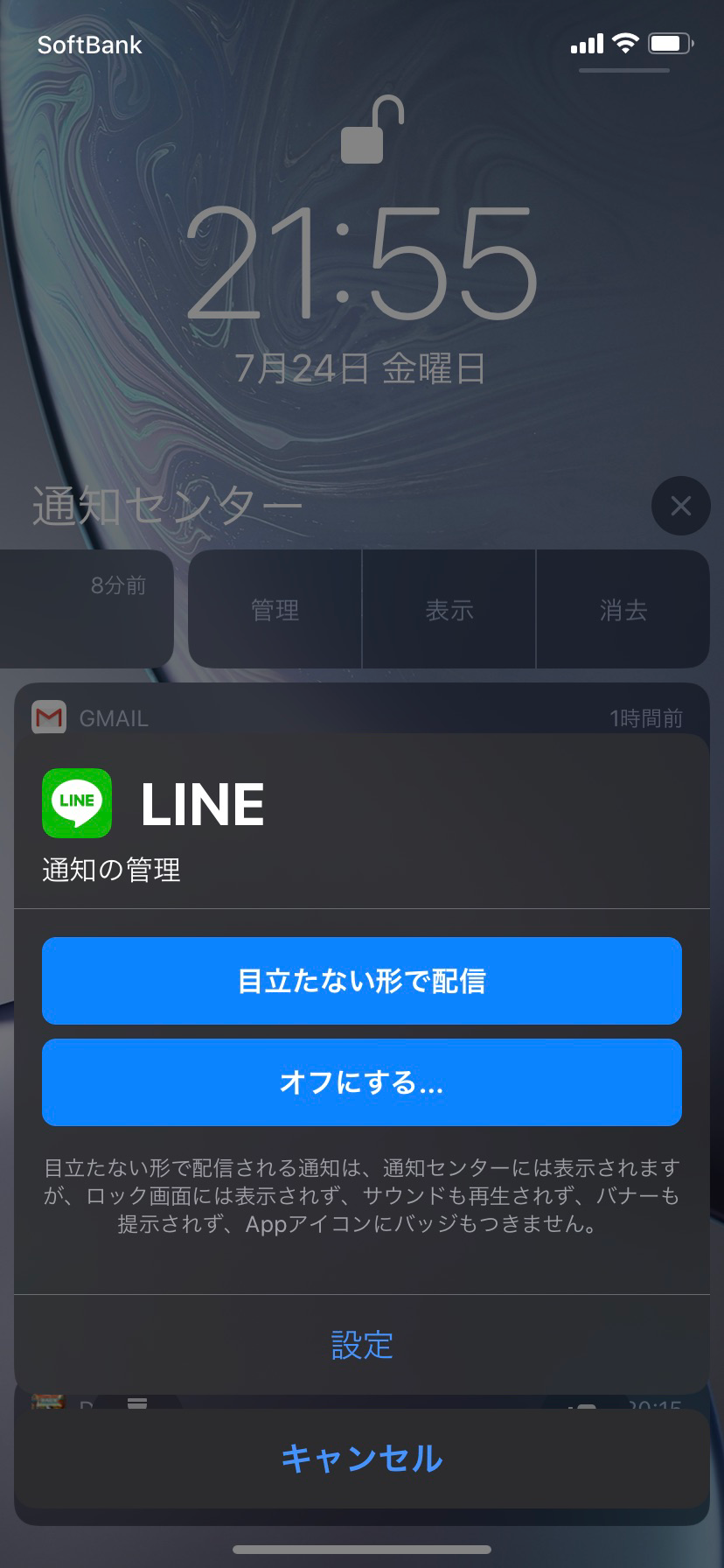【iPhone】通知機能を使いこなそう!便利な設定を知りたい!
Contents[OPEN]
【iPhone】ロック画面での通知設定で快適に♪
ロック画面で通知を確認できれば、素早く情報を入手できて何ごとも効率が上がりますよね。
ここでは、ロック中に知らせを出す方法や閲覧の仕方などを解説していきます。
ロック画面に表示をする設定方法は?
ロック中に通知を表示させるには、上記項目同様に通知のページに移動します。ロック画面に出したいアプリを選択したら画面中央付近にある「通知」から「ロック画面」のところにチェックを入れます。
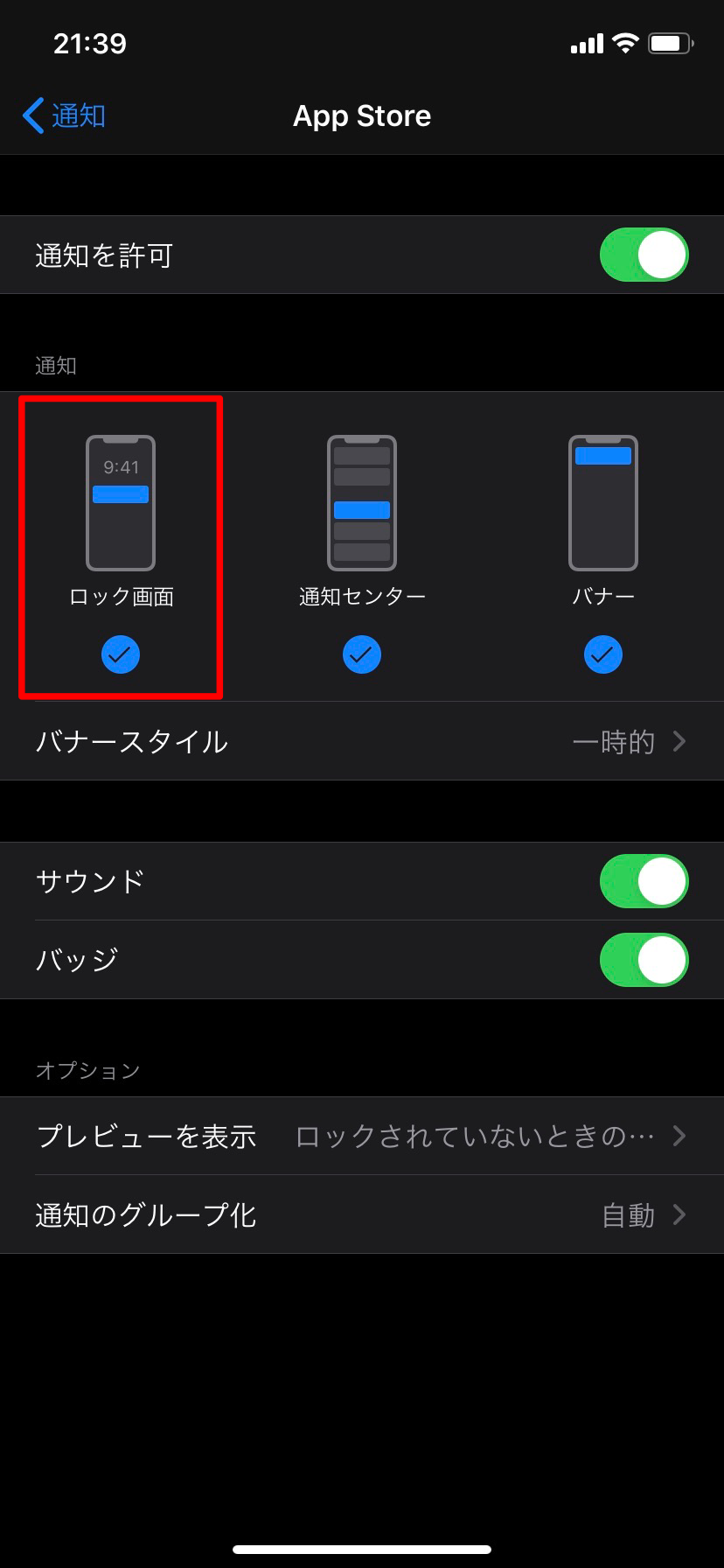
また、下の「オプション」から「プレビュー表示」を選択し「常に」にチェックを入れます。
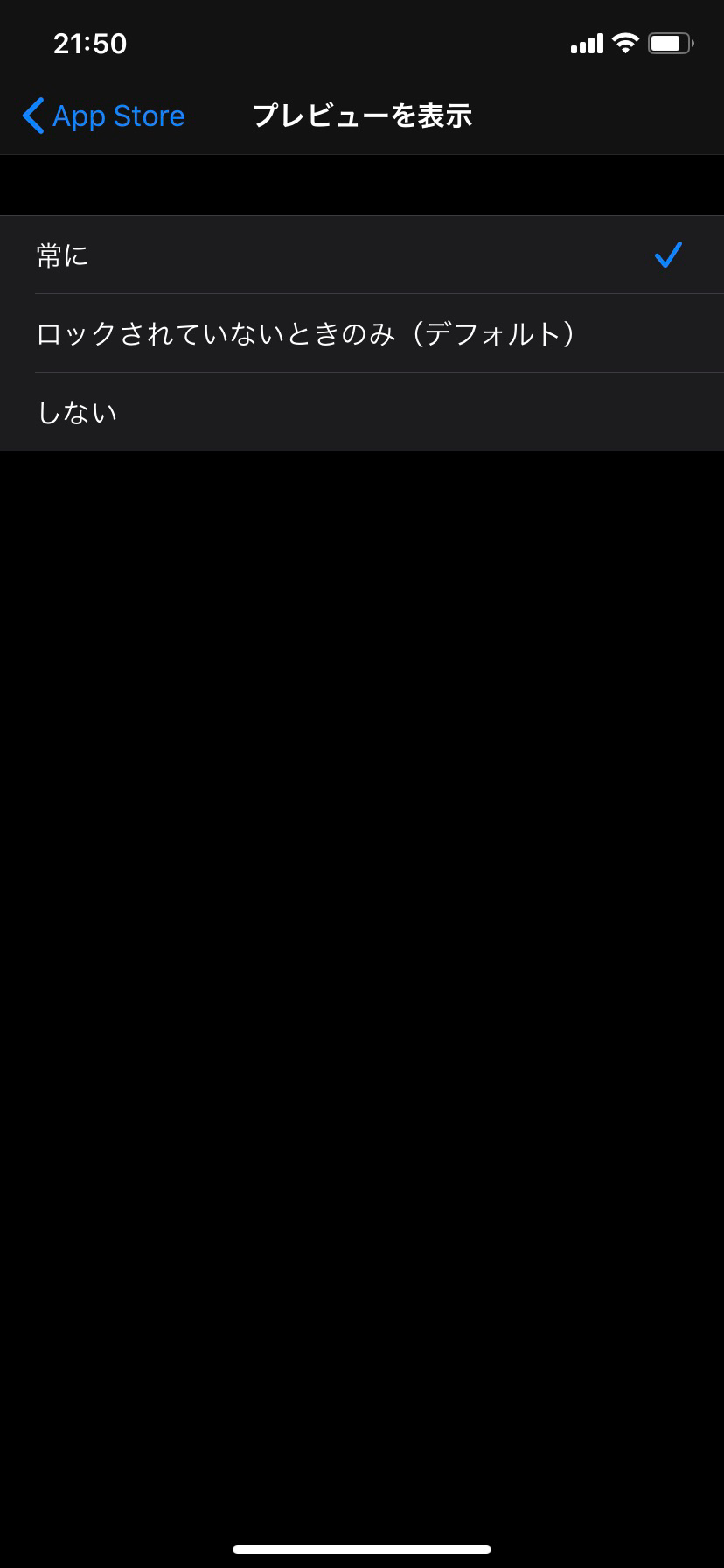
こうすることで、そのアプリからの知らせはロック画面上でも表示されるので手早くそのアプリからの情報を入手できます。
ロック画面から通知を確認する方法は?
こちらは至って簡単で、電源ボタンを一回押してスリープ状態にしたら再度電源ボタンを一回押して画面を表示させます。
最初に起動したときはロック画面になっているので、そこに通知が来ていれば上記の方法が成功していることになります。
常に通知内容をプレビュー表示する
アプリごとではなく、常にロック画面でも通知のプレビュー表示したい場合は通知設定画面から、一番上にある「プレビュー表示」をタップします。
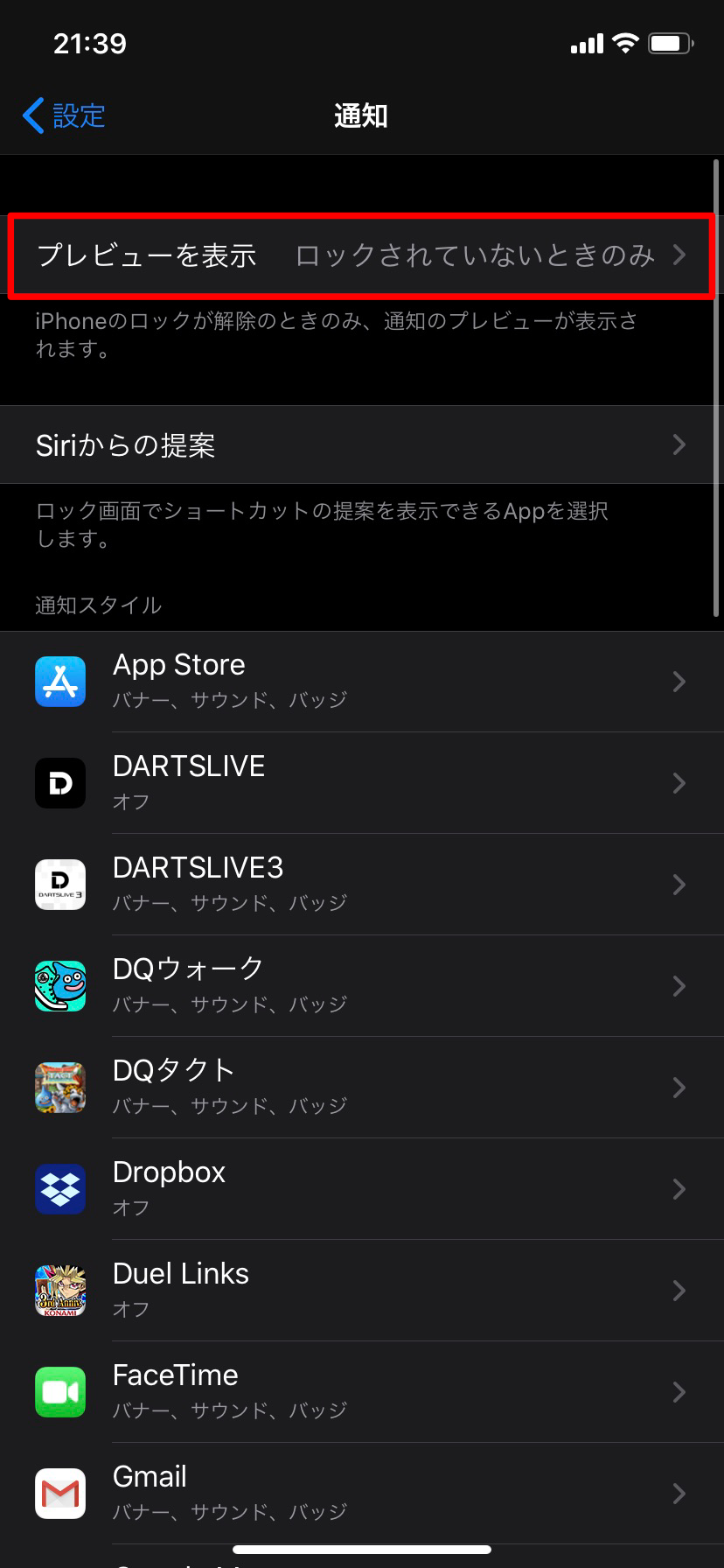
選択欄から「常に」にチェックを入れます。
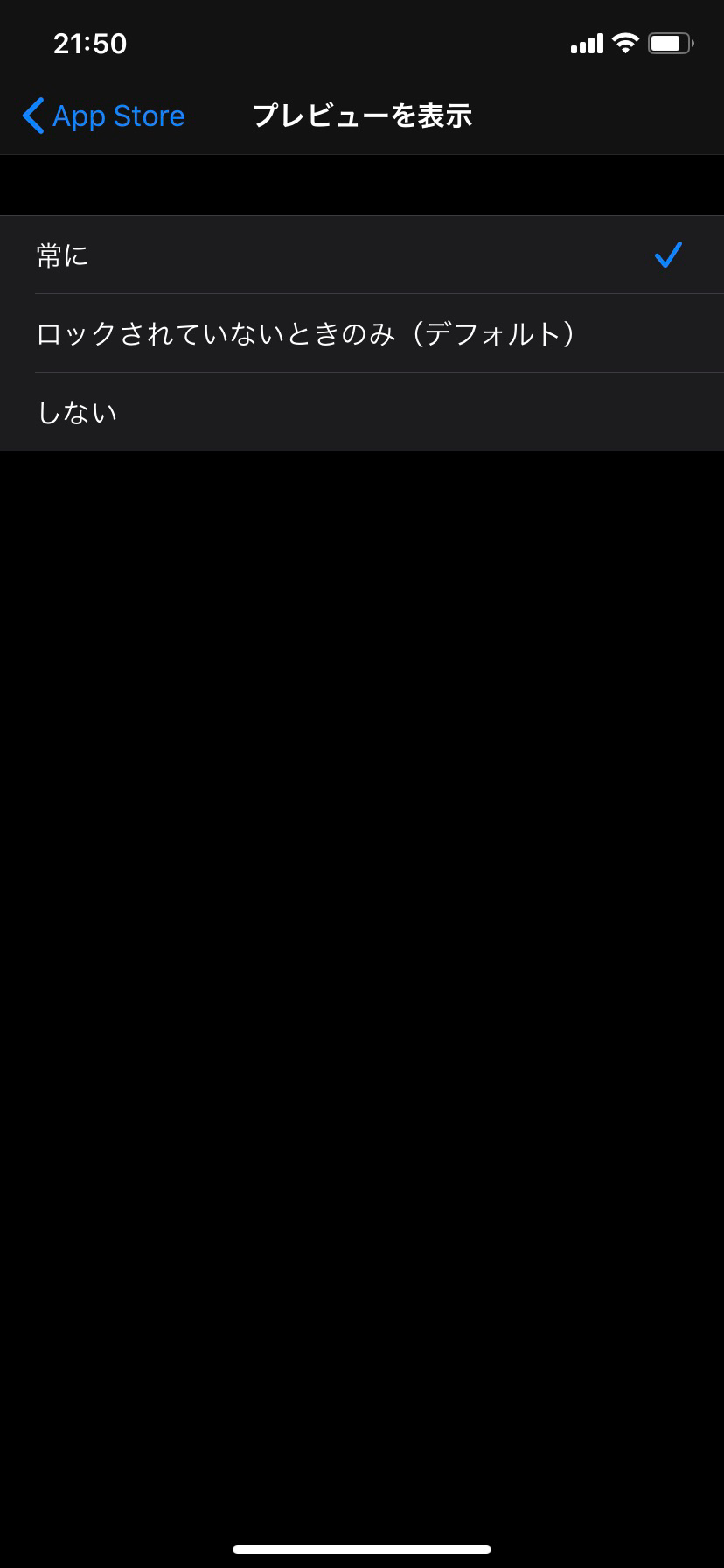
「常に」にチェックが入っているとロック画面でも基本的にはすべてのアプリの通知が表示されます。
ただし、個別の設定にて通知をオフにしていたりロックを解除しているときのみに設定しているものは反映されません。
【iOS11】履歴の表示に変化
iPhoneの機能はiOSが更新されるたびに変化しています。
iOS11より以前のバージョンでは、設定の通知画面から特定のアプリの通知許可をオンにしてその画面を下にスクロールすると「履歴の表示」をオンオフで切り替える操作ができました。
12以降は通知を許可にしていると、通知センターにて最初から履歴が表示されるようになりました。
履歴を見られるようになれば、あとから確認できて必要な情報を見落とす心配が無くなります。
ロック画面で通知の管理
iPhoneのロック画面で通知の管理をすることができます。
1件の通知orグループ化されている通知を左にスワイプします。
「管理」「表示」「消去」と表示されたら「管理」を選択します。
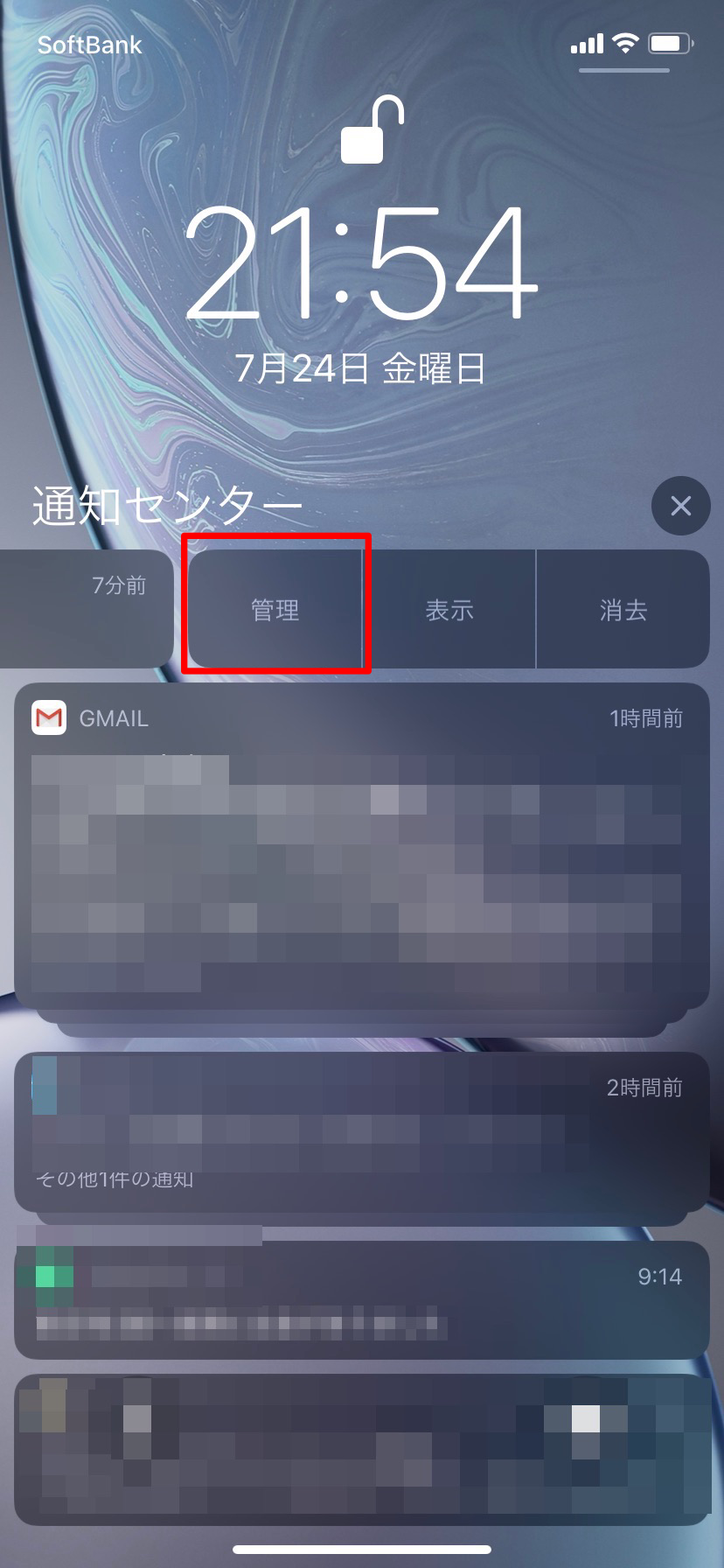
「目立たない形で配信」を選択すると通知センターにのみ表示できるようになります。音もでなくなりバナーやバッジも消去されます。